Sia che si debba modificare un video promozionale della propria attività o di un prodotto realizzato dalla propria azienda, sia che si voglia effettuare l’editing video dei filmati delle vacanze, YouTube può offrire un valido aiuto.
A YouTube si pensa di solito come punto di riferimento per cercare contenuti video o per condividere privatamente o pubblicamente le sequenze filmate realizzate in proprio.
Il servizio di Google integra però anche un pratico video editor che consente di modificare video senza installare nulla.
L’elaborazione dei video caricati su YouTube, infatti, avviene interamente “sulla nuvola” ossia sui server di Google senza impegnare le risorse computazionali dei sistemi installati in locale.
Senza mai abbandonare il browser web, quindi, si possono modificare video tagliandone delle parti, combinando assieme più filmati, aggiungendo od eliminando brani ed effetti sonori.
L’editor video di YouTube permette anche di applicare effetti per migliorare i colori delle immagini, stabilizzare riprese che appaiono un po´ mosse, aggiungere filtri speciali.
Una volta caricato un video online, si ha poi la possibilità di modificarne la velocità di riproduzione attivando il cosiddetto slow motion, aggiungere testi sopra le immagini o ruotare il video.
Chi necessitasse di una soluzione professionale per modificare video, può orientarsi sull’ottima distribuzione Linux Ubuntu Studio: Editing video free con Ubuntu Studio, i migliori programmi.
Grazie al set di strumenti software integrati in Ubuntu Studio, si potranno sfruttare le funzionalità di editing video offerte dalle applicazioni più complete ed evolute.
Modificare video con YouTube: i formati supportati
Dopo aver effettuato il login al proprio account Google, per caricare il video da elaborare si potrà fare riferimento a questa pagina.
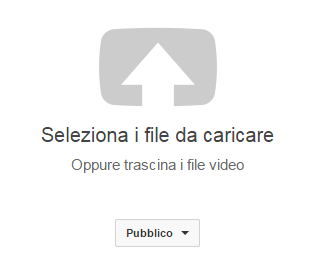
Scegliendo Privato al posto di Pubblico il video caricato su YouTube non sarà condiviso pubblicamente.
YouTube supporta l’upload dei seguenti formati video: .MOV, .MPEG4, .AVI, .WMV, .MPEGPS, .FLV, 3GPP e WebM ovvero la stragrande maggioranza. Ciò significa che per modificare un video sarà possibile caricarlo in uno dei tanti formati direttamente supportati (vedere anche questa pagina di supporto).
Ad upload ultimato si potrà accedere al pannello di gestione dei video e cliccare sul pulsante Modifica in corrispondenza del filmato appena caricato online.
Nella scheda Informazioni e impostazioni, in corrispondenza della colonna di destra, accanto alla voce File RAW, si può leggere il nome originale del file video insieme con la sua estensione (ad esempio .AVI o .WMV,…).
Per modificare il video con YouTube, basterà fare clic sulla scheda Miglioramenti in alto.
Tagliare video e ridurne la durata
Lo strumento di base che consente di tagliare un video e ridurne la durata, è richiamabile cliccando sul pulsante Ritaglia.
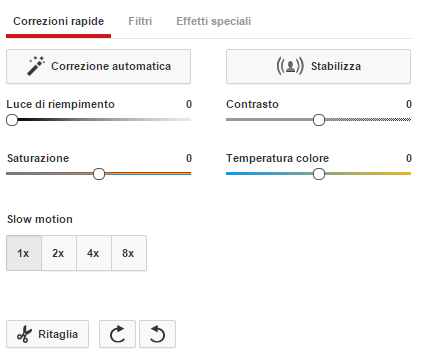
Agendo sulle “maniglie” di colore blu poste all’inizio ed alla fine del video, si possono tagliare le parti iniziale e finale della sequenza filmata:
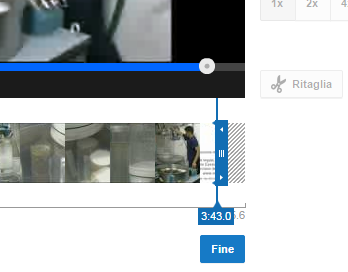
Dopo aver scelto la parte del video da rimuovere (si consiglia di mantenere premuto il tasto sinistro del mouse mentre si sposta la maniglia in modo tale da ottenere un’anteprima in tempo reale), si potrà confermare la modifica cliccare sul pulsante Fine.
Agendo sulle altre impostazioni presenti nella stessa finestra, si può applicare una correzione automatica od agire manualmente su luminosità e contrasto, saturazione, temperatura del colore, stabilizzare le immagini, applicare dei filtri od oscurare i volti.
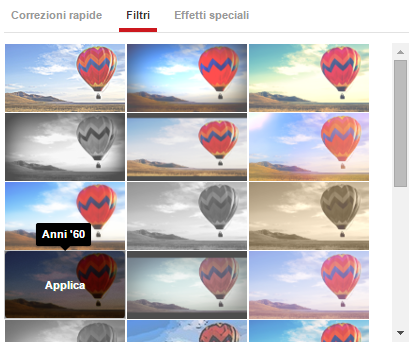
Una volta che si sarà modificato il video, bisognerà ricordarsi di cliccare sul pulsante Salva come nuovo video nella scheda Miglioramenti: così facendo, il video sarà salvato senza modificare l’originale.
Editing video con YouTube
Cliccando sul pulsante Prova l’Editor video di YouTube oppure cliccando qui si potrà accedere alle funzionalità di video editing di YouTube.
Nella parte superiore della schermata, YouTube mostra un’anteprima del video mentre nella zona sottostante è possibile collocare uno o più video con la possibilità di aggiungere colonne sonore ed effetti audio.
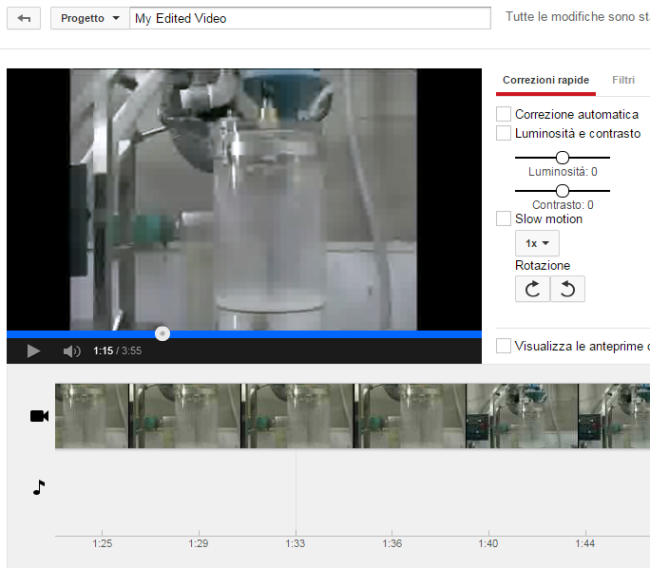
Utilizzando l’editor è possibile tagliare il video in un punto qualsiasi ed eliminare la porzione selezionata cliccando sulla “X”.
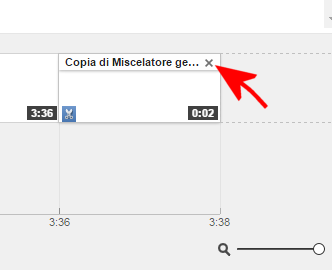
Una sequenza video può essere rimossa in qualunque momento dalla timeline non solo facendo clic sulla “X” ma anche selezionandola quindi premendo il tasto CANC.
Scaricare video da YouTube in formato MP4
Dopo aver apportato tutte le modifiche, i video possono essere scaricati in locale tornando nella finestra principale cliccando sull’icona raffigurante una piccola freccia quindi scegliendo Scarica MP4.

Il video così ottenuto potrà essere tranquillamente riprodotto con Windows Media Player, con VLC o con qualunque altro riproduttore multimediale.
/https://www.ilsoftware.it/app/uploads/2023/05/img_11409.jpg)
/https://www.ilsoftware.it/app/uploads/2025/12/Apple-Music-offerta-natale-2025.jpg)
/https://www.ilsoftware.it/app/uploads/2025/12/app-adobe-photoshop-express-acrobat-chatgpt.jpg)
/https://www.ilsoftware.it/app/uploads/2025/12/HDMI-21-bloccato-linux.jpg)
/https://www.ilsoftware.it/app/uploads/2025/12/Apple-Music-offerta-3-mesi-a-99-centesimi.jpg)